2020.11.04
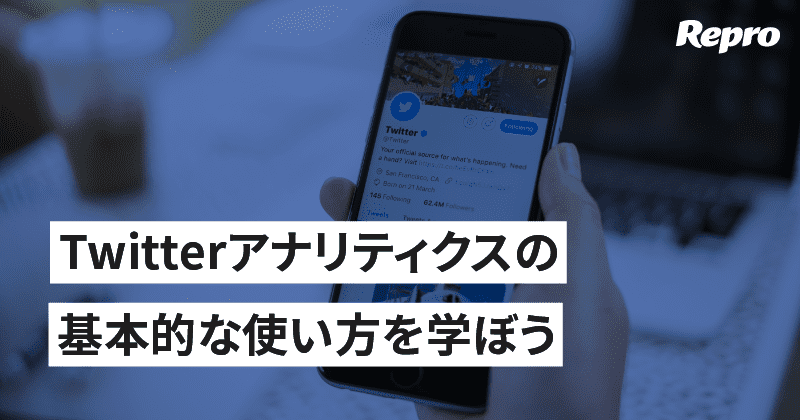
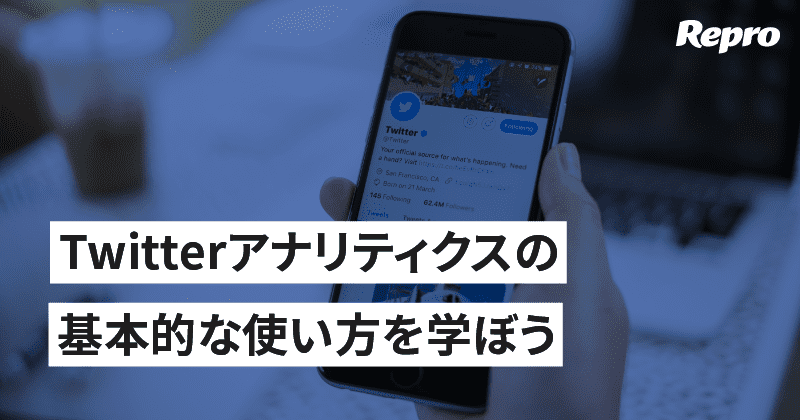
前回のTwitter連載2では、KGIの目標値を達成するための「Twitterのシミュレーションモデル」を作る重要性とその作り方について解説しました。KPIツリーを作った後にシミュレーションモデルを作ることによって、目標値を達成するためにはどのKPIをどこまで伸ばす必要があるのかを把握することができるようになります。
作成したシミュレーションモデルをもとに運用していくには、各KPIやKGIが実際に目標値に達しているのかどうか定期的に実績値を測る必要があります。
そこで今回は、『Twitterアナリティクス』を使った各KPIとKGIの実績値の取得方法についてご紹介します!
前回ご紹介したシミュレーションモデルがこちらです。自社オウンドメディアへの流入数増加がKGIの場合のシミュレーションモデルになります。
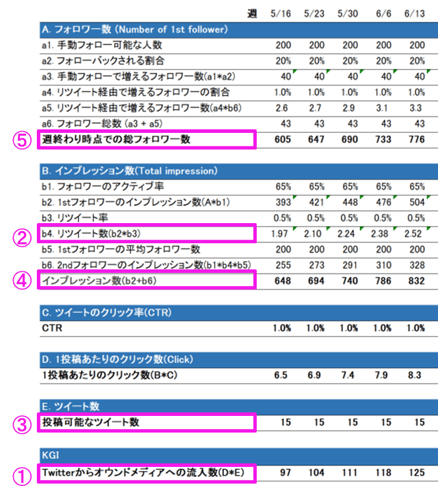
この中で実績値として計測したい数値は以下になります。
①Twitterからオウンドメディアへの流入数 = クリック数(KGI)
②リツイート数
③ツイート数
④インプレッション数
⑤フォロワー数
ここからは、日々の業務の中これらの数値を『Twitterアナリティクス』を使ってどのように取得しているのかご説明します。
まず、Twitterのアナリティクス画面へアクセスするにはアカウントのアイコンをクリックします。そして一覧から「アナリティクス」を選択します。
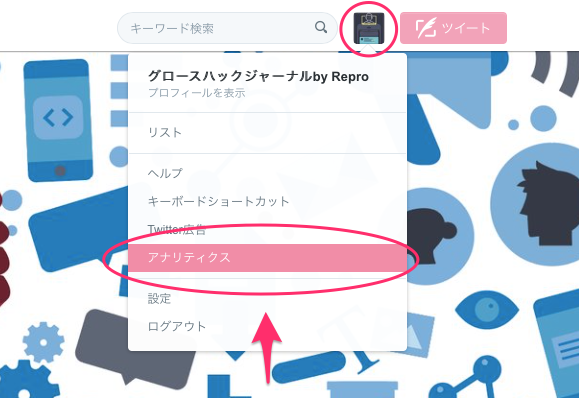
アナリティクス画面を開くとまずホーム画面が表示されます。ホーム画面では過去28日間のツイートのパフォーマンスがまとめられています。今回の数値の集計ではツイート画面とオーディエンス画面を使い、ホーム画面は使わないためここでのホーム画面についての詳細説明は省きます。
ページトップのメニュー選択から、ツイートを選びます。
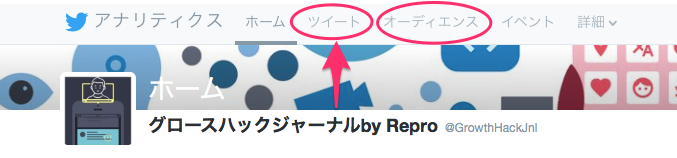
ツイート画面を開いたら集計したい期間を選択します。
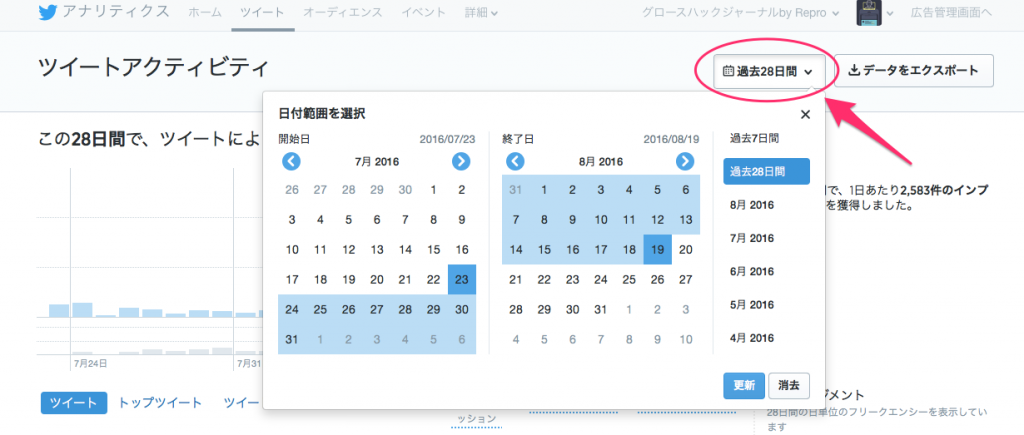
下の図の右側に選択期間の各エンゲージメントの総数が表示されます。具体的には、エンゲージメント率、リンクのクリック数、リツイート数、いいね数、返信数です。ここを見れば選択期間のリンクのクリック数とリツイート数を取得することができます。また、ここを見ることで期間内の大まかなツイートのパフォーマンスを把握することができます。
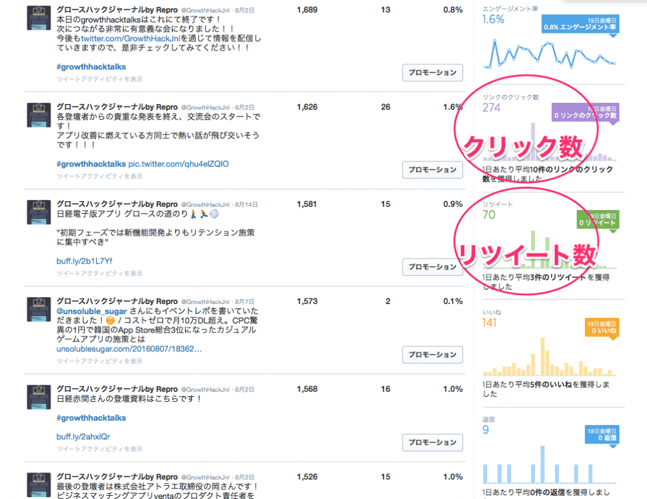
任意の期間のツイート数とインプレッション数の総数は表示されていないので、この二つはエクセルで集計します。ツイート画面右上の「データをエクスポート」をクリックします。(ダウンロードしたデータを開く際はエクセルで開くと文字化けしてしまう可能性があるので、MacであればまずNumbersでデータを開くことをオススメします。)
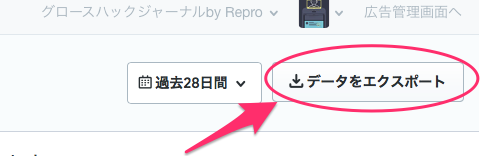
エクスポートしたデータの一部がこちらになります。シミュレーションモデルでは1投稿あたりのインプレッション数を数値として出しています。なので、実績値とシミュレーションモデルを比較するときは、エクスポートしたデータから取得したインプレッションの総数をツイート数で割って1投稿あたりのインプレッション数を算出します。

ツイート画面の左側には各ツイートごとの反応数を確認することができます。
このページではエンゲージメントの中にいいねやリツイート数、プロフィールへのクリック数など全てが含まれて表示されるので詳細を確認するには「ツイートアクティビティ」をクリックします。
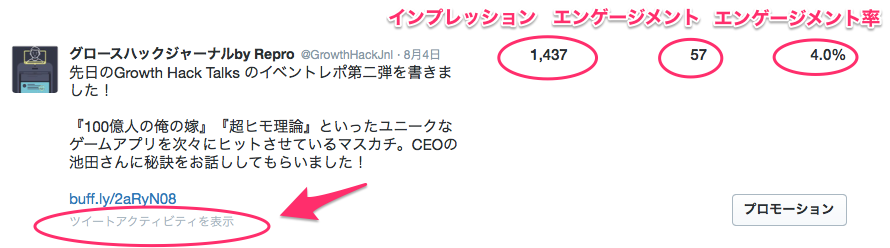
各ツイートのエンゲージメントの詳細を確認することができます。
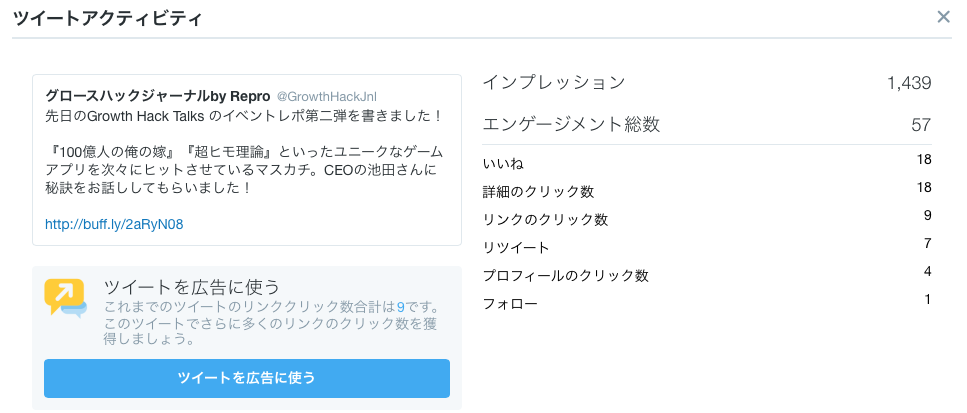
フォロワー数はオーディエンス画面から取得することができます。オーディエンス画面を開くとまず概要が表示されます。フォロワー数の変遷グラフが載っているので任意の日にちにカーソルを合わせるとその日までに増えたフォロワー数の累計値が表示されます。オーディエンス画面では他にもフォロワー数の男女比や年齢、興味関心も確認することができ、これらのデータはツイート内容を考える際に参考にできます。
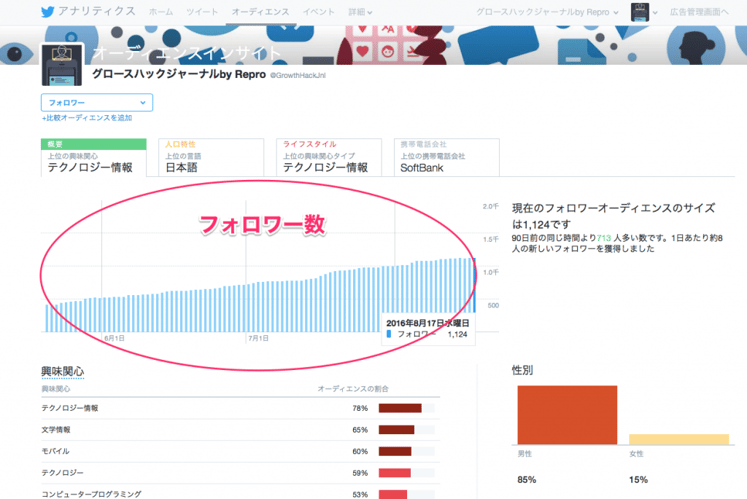
例えば、フォロワーが20代後半~30代前半の男性がほとんどであることを考慮して、 「女子大生」 が運用していることを強調したところ、フォローバック率とリプライ率を高めることができました。
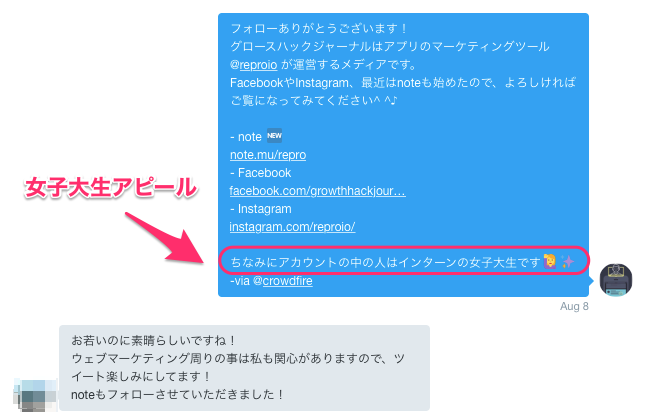
いかがでしたでしょうか?『Twitterアナリティクス』を使えば簡単な操作で効果測定に必要な数値がほとんど取れてしまうことがおわかりいただけたと思います。ぜひこの記事を参考にして『Twitterアナリティクス』を活用してみてください。
今回は『Twitterアナリティクス』を使った数値の取得方法についてご紹介したので、次回はそれらの数値を伸ばすための具体的な施策例についてご紹介します!お楽しみに!連載記事のバックナンバーはこちら
Repro株式会社が制作した独自の市場調査資料、ホワイトペーパー、お役立ち資料です。
ほかでは知ることのできない貴重な情報が掲載されているので、ぜひダウンロードしてご覧ください。